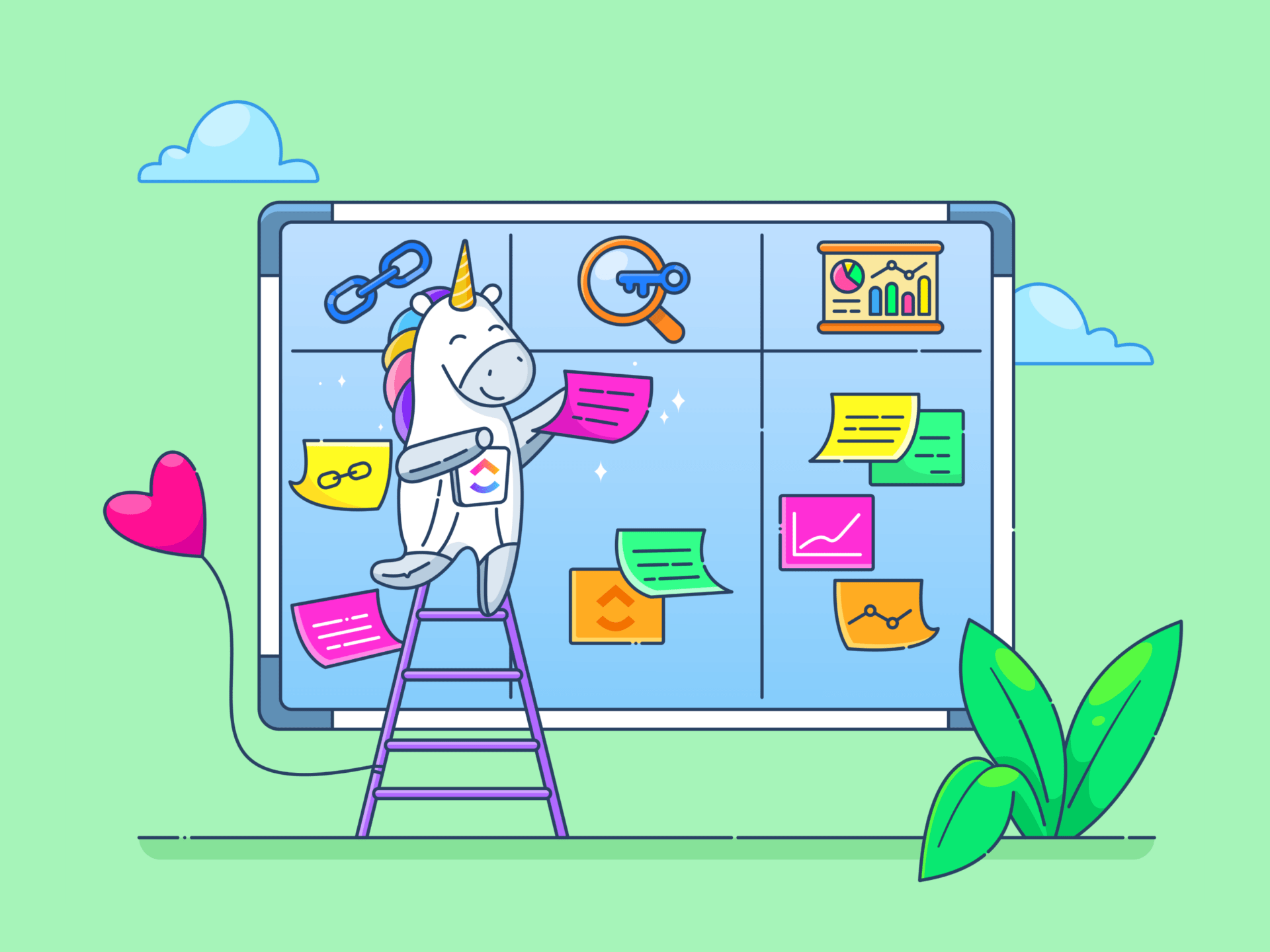Projektmanagement (PM) ist einer der anspruchsvollsten Berufe überhaupt. Sie müssen ständig Aufgaben delegieren und überwachen zusammenarbeit im Team und Produktivität und gleichzeitig die Nachverfolgung des Zustands mehrerer Projekte.
PM hängt jedoch nicht mehr nur von außergewöhnlichen Führungsqualitäten oder Koordinationsfähigkeiten ab. Sie können gewinnen, wenn Sie die richtigen projektmanagement tool hilft Ihnen bei der Planung, Terminierung und Nachverfolgung komplexer Arbeitsabläufe.
Smartsheet und Asana stehen in der PM-Software-Landschaft hoch im Kurs und bieten zahlreiche Features wie interaktive Dashboards, Automatisierung von Aufgaben und Zeiterfassung, um miteinander verknüpfte Workflow-Ströme zu verwalten. Auf den ersten Blick unterscheiden sie sich kaum, aber es gibt bedeutende Unterschiede, die Sie beachten sollten, wenn Sie sich näher mit der Smartsheet vs. Asana Debatte um die beste Lösung beschäftigen projektmanagement tools .
Mit unserem unvoreingenommenen Vergleich zwischen Smartsheet und Asana helfen wir Ihnen, dieses Dilemma zu lösen und stellen eine Alternative vor projektmanagement-Software die die Antwort auf alle Ihre PM-Probleme sein kann 😉
Was ist Smartsheet?
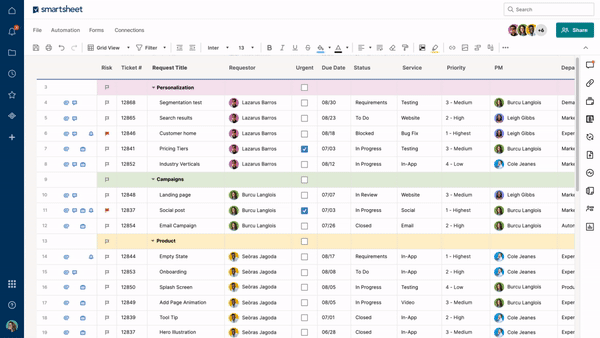
Über: Smartsheet Smartsheet ist kein typisches Projektmanagement-Tool - es ist eine leistungsstarke Kombination aus PM- und Excel-Funktionen. Sie werden das vertraute Format der Tabellenkalkulation lieben, wenn Sie sich bereits mit Excel und Google Tabellen auskennen. 📊
Smartsheet bietet robuste PM-Features, mit denen Sie jede Phase eines Projekts im Auge behalten können lebenszyklus eines Projekts . 👁️
Es ermöglicht verschiedene Perspektiven auf Projekte durch verschiedene Ansichten, so dass Sie nicht einmal das kleinste Detail übersehen. Sie haben hunderte von Tools, die Sie auf Ihrem Weg vom Projekt unterstützen der Planung bis zum Abschluss .
Unterteilen Sie Projekte in kleinere, nachvollziehbare Segmente, richten Sie eine Automatisierung des Workflows ein und verwalten Sie Ihr Budget und Ihre Ressourcen über eine einzige Plattform. Smartsheet kann das Projektmanagement rationalisieren und verwaltung von Aufgaben prozesse zur Verringerung von Leistungsengpässen und zur Verbesserung der Zusammenarbeit im Team, der Kundenzufriedenheit und der Einnahmequellen. 💰
Die an Tabellenkalkulationen angelehnte Oberfläche kann sowohl eine Stärke als auch eine Schwäche sein, je nachdem, wie gut Sie sich damit fühlen. Es wird leichter sein, Smartsheet zu verstehen, wenn Sie an Tabellenkalkulationen gewöhnt sind. Wenn Sie jedoch ein Neuling sind, könnten Sie die Plattform zumindest am Anfang etwas schwierig zu verstehen und zu navigieren finden.
Smartsheet Features
Smartsheet ist einer der besten Spieler im PM-Spiel, aber was macht es so besonders? Schauen wir uns die wichtigsten Features dieses beliebten Tools einmal genauer an. 🧐
1. Vorlagen für das Projektmanagement
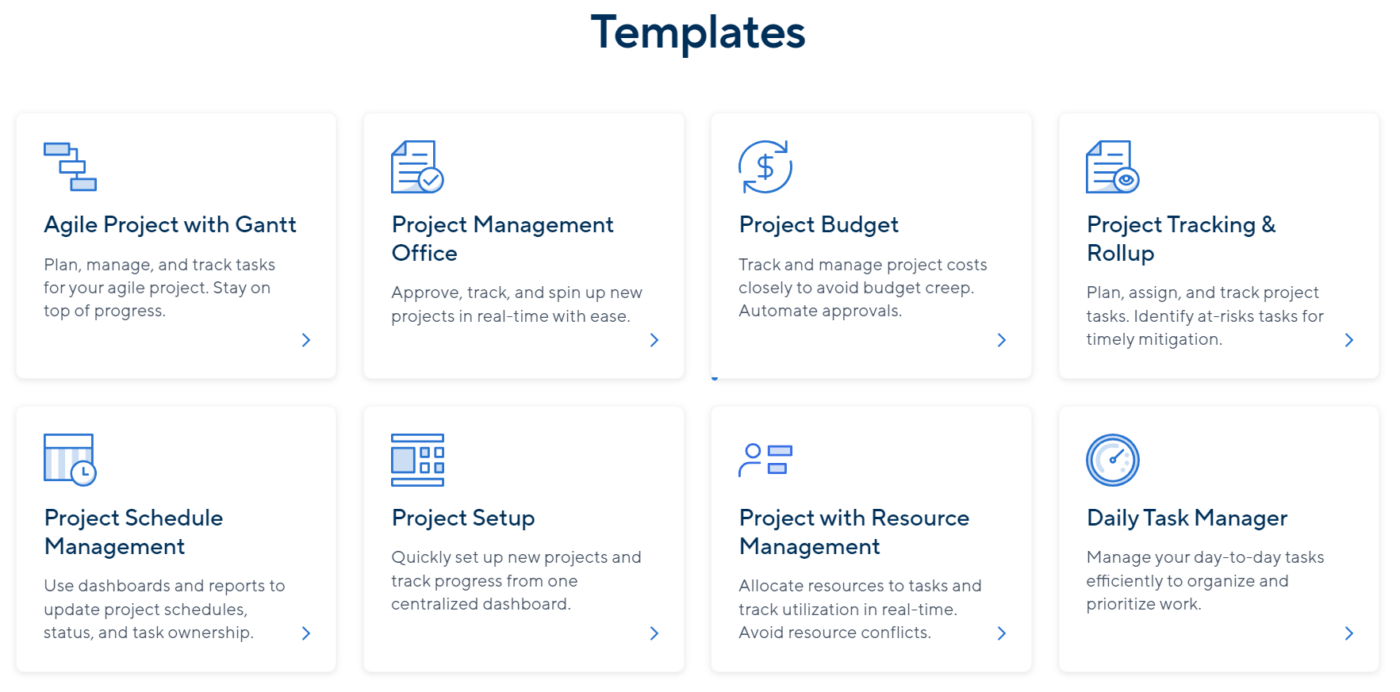
Smartsheet bietet eine Fülle von Vorlagen für das Projektmanagement, mit denen Sie auf dem richtigen Weg bleiben und Zeit sparen
Wenn Sie mit der Arbeit in Smartsheet beginnen, haben Sie zwei Möglichkeiten - Sie können Ihren Projektmanagement-Workflow von Grund auf neu erstellen oder die Vorlagen der Plattform verwenden grundlegenden Vorlagen .
Smartsheet-Vorlagen sind das Rückgrat eines jeden Projekts und bieten ein Gerüst für praktisch alles, was Ihnen beim Projektmanagement begegnen kann. 🚂
Die Vorlagen sind nach Branche, Typ und Stufe sortiert. Zum Beispiel können Sie die Vorlage Agiles Projekt mit Gantt wählen, um Aufgaben in Agile- oder Scrum-Teams zu visualisieren, Probleme zu identifizieren und Ihre Stakeholder auf dem Laufenden zu halten.
Nutzen Sie die Projektbudget Vorlage zur Überwachung der geplanten und tatsächlichen Ausgaben, Anhang kostenzuordnung dokumentation für Ihre Projekte und die Automatisierung von Genehmigungen für Budgetänderungen.
Weitere Projektmanagement-Features, die zu den Favoriten gehören, sind die Tägliche Aufgabenmanager-Vorlage. Sie hilft Ihnen, Zu erledigen-Listen zu organisieren, Fristen zu überprüfen und angemessen zu handeln. Die Vorlage ermöglicht zusammenarbeit in Echtzeit indem Sie die von Ihren Mitarbeitern angehängten Dateien und Elemente der Arbeit anzeigen lassen können.
2. Workflow-Automatisierung

Smartsheet Workflow Automatisierung Beispiel
Smartsheet glänzt, wenn es um die Automatisierung von Workflows geht. Sie müssen kein Informatik-Wunderkind sein, um dieses Feature nutzen zu können -Smartsheets intuitives Design macht die Optimierung sich wiederholender, arbeitsintensiver Prozesse zu einem Kinderspiel und gibt Ihrem Team mehr Zeit, sich auf wertschöpfende Aufgaben zu konzentrieren. 🦾
Sie können einen Smartsheet Workflow automatisieren, indem Sie einen visuell geladenen flowchart-Blase . Diese Features für die Zusammenarbeit bieten eine intelligente Lösung, die Ihnen einen klaren Überblick darüber verschafft, was automatisiert werden muss, sowie über die Auslöserbedingungen und Konsequenzen.
Sie können Regeln für parallele Workflows festlegen, was die Automatisierung von Aufgaben in jeder Phase unterstützt, sei es beschaffung oder Rechnungsstellung über die umfassenden Tools für das Projektmanagement und Features. 📦
3. Projekt- und Aufgabenmanagement
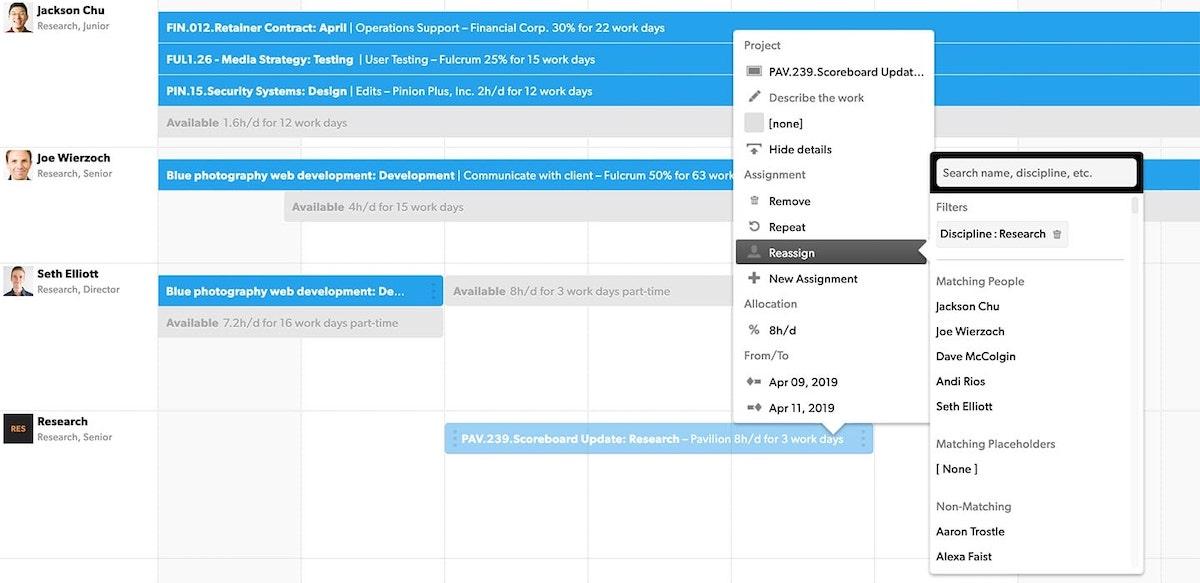
über Smartsheet
Stellen Sie sich vor, Sie planen einen funktionsübergreifenden Workflow mit mehreren beweglichen Teilen innerhalb einer knappen Frist. Eine falsche Schätzung kann das gesamte Projekt wie ein Kartenhaus zum Einsturz bringen. 🃏
Die Planung von Aufgaben und Zeitleisten ist der schwierigste Bereich des Projektmanagements, aber Smartsheet bietet hervorragende Features für die Aufgabenverwaltung, um dieses frustrierende Unterfangen zu vereinfachen.
Beginnen Sie mit der Gliederung ziele und Meilensteine des Projekts , dann abhängigkeiten hinzufügen und Beschränkungen, um zu realistischen Lösungen zu gelangen. Weitere Optionen, die Ihnen zur Verfügung stehen, sind:
- Einstellen von übergeordneten Aufgaben und Unteraufgaben
- Ändern von Vorgängern und Nachfolgern, um hierarchiebasierte Abteilungsworkflows zu erstellen
- Verwendung von Gantt-Diagrammen zur Visualisierung von Zeitleisten und zur Nachverfolgung von Echtzeitaktualisierungen, wenn sich Aufgabendaten und Abhängigkeiten ändern
- Erstellung von Abhängigkeitsberichten, um miteinander verbundene Aufgaben zu überprüfen, sicherzustellen, dass sie im richtigen Tempo ausgeführt werden, Fehler zu erkennen und Anpassungen vorzunehmen
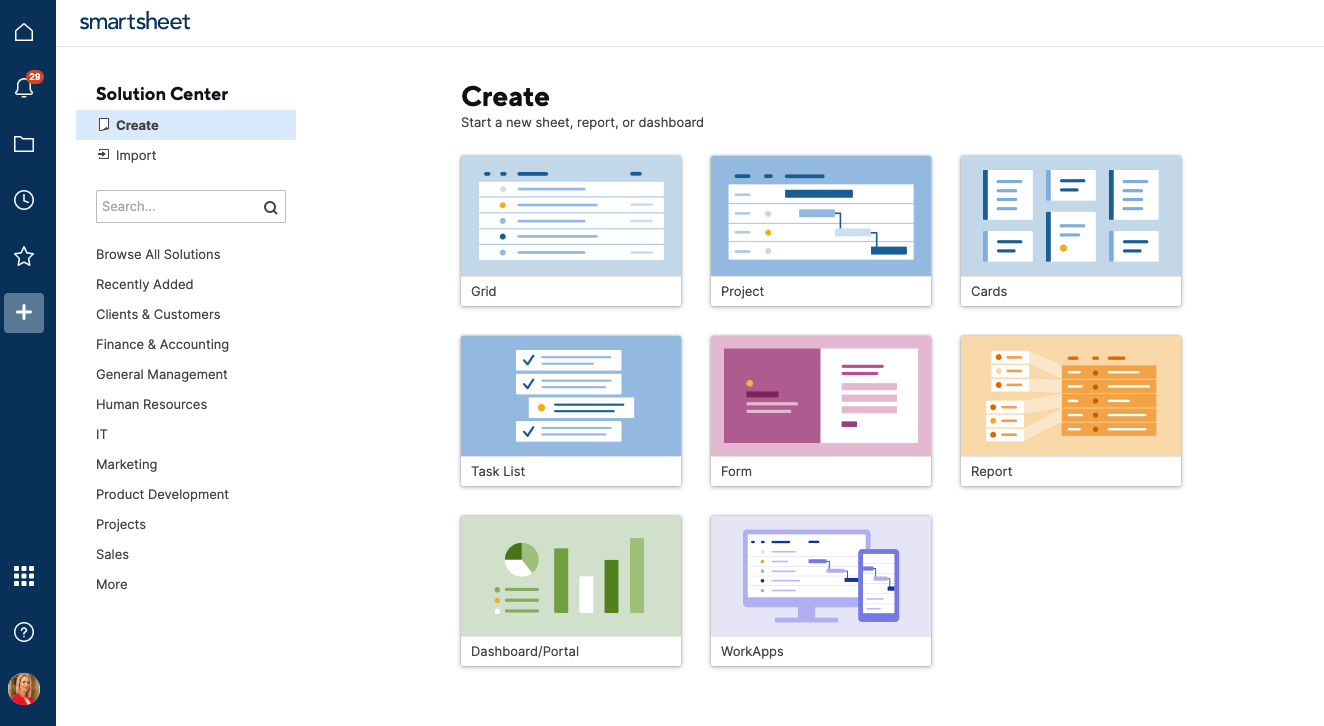
Erstellen Sie mehrere Arten von Dashboards, um bestimmte Ziele oder KPIs in Smartsheet zu messen
Die Plattform bietet robuste Optionen für die Auswertung wichtiger Metriken und die Konsolidierung von Daten in Tabellen, die Ihnen bei der Planung zukünftiger Projekte helfen können.
Eine weitere wertvolle Ergänzung ist das Feature Critical Chain Project Management (CCPM) von Smartsheet. Sie ermöglicht es Ihnen, das Projektnetzwerk zu überprüfen und die kritischen Pfades -der kürzeste Weg, um ein Ziel abzuschließen. Sie können auch andere Wege zum Abschließen ermitteln, um Zeit- und Ressourcenpuffer zu planen.
Smartsheet Preise
- Free: $0
- Pro: $7/Monat pro Benutzer
- Business: $25/Monat pro Benutzer
- Enterprise: Kontakt für Preise
*Alle aufgeführten Preise beziehen sich auf das jährliche Abrechnungsmodell
Was ist Asana?
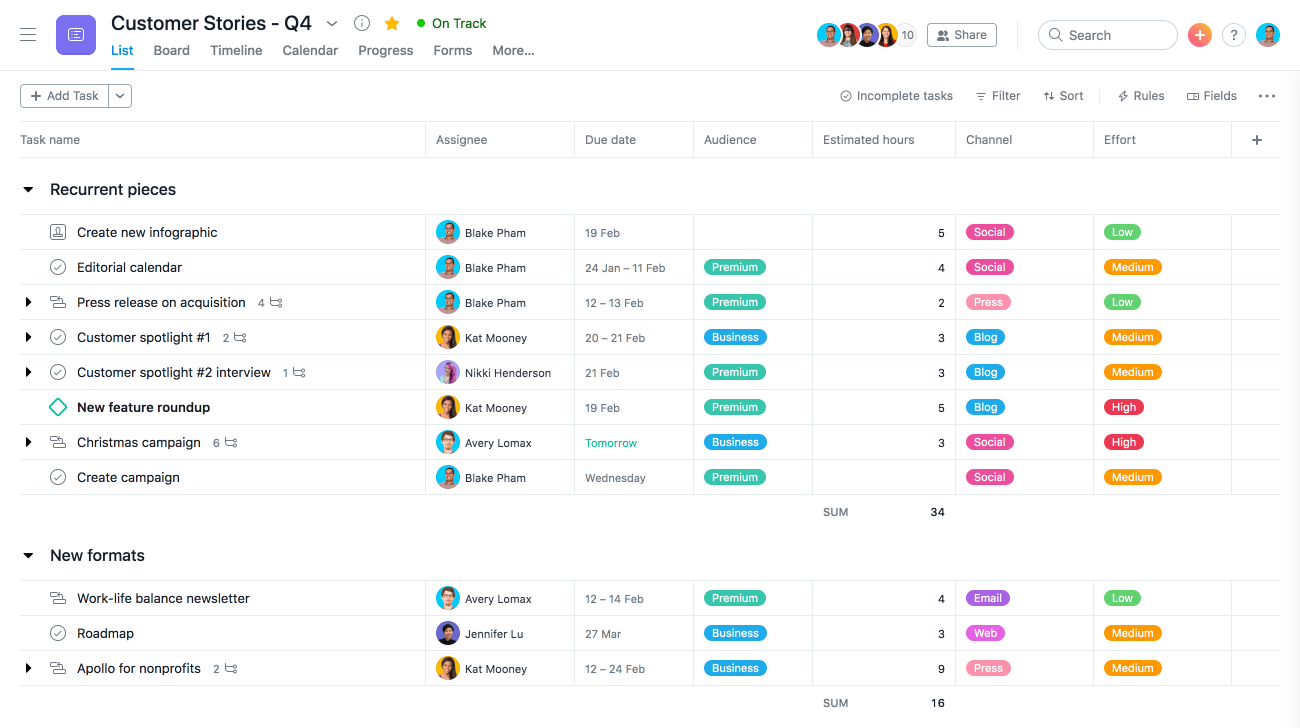
Über Asana Es gibt wohl kaum einen Projektleiter, der noch nicht von Asana gehört hat. 🧘
Die Plattform ist vollgepackt mit Funktionen für die Verwaltung funktionsübergreifender Teams, priorisierung von Aufgaben risiken erkennen und Fortschritte nachverfolgen.
Vergessen Sie das Springen zwischen Registerkarten und Fenstern alle paar Sekunden, während Sie mehrere Projekte verwalten. Asana zentralisiert Ihre Arbeit, indem es mit Hunderten von beliebten Apps und Programmen für Zusammenarbeit, Produktivität und Kommunikation integriert wird.

Dashboard-Projektansicht in Asana
Einer der Schlüssel, warum Asana bei Projektmanagern so beliebt ist, ist seine Vielseitigkeit. Die Plattform ist einfach zu bedienen und kann unterschiedliche Projektmethodiken, Unternehmensgrößen und Nischen abdecken.
Ob operative Verwaltung oder technischen Workflows kann Asana der PM-Assistent sein, der Ihnen hilft, präzise zu planen und das Risiko von Verzögerungen und Fehlern zu minimieren. 🪄
Asana Features
Asana verfügt über mehrere praktische Projektmanagement-Lösungen für die Verwaltung von Projekten und Aufgaben. Schauen wir uns einige der farbenfrohsten Features an, die es im Kampf zwischen Smartsheet und Asana herausragen lassen. 🎨
1. Tools für die Zusammenarbeit im Team

Senden Sie Nachrichten direkt an andere Personen in Asana
Projektmanagement geht Hand in Hand mit der Zusammenarbeit im Team. Leider sind viele PM tools bieten nicht genügend Features, um die Teamarbeit in Echtzeit zu unterstützen, aber das ist bei Asana nie ein Problem.
Egal, ob Sie ein Remote- oder ein hybrides Team haben, Asana bringt alle in einem virtuellen zentralen Hub zusammen. Die Plattform ermöglicht das Freigeben von Dateien, das Kommentieren von Aufgaben und das Hinzufügen relevanter Teamkollegen als "Follower" für bestimmte Aufgaben und Projekte.
Die Plattform schafft einen eigenen Space für Diskussionen und Unterhaltungen im Team. Sie können auch direkte Nachrichten an Teammitglieder senden, um sich über vertrauliche Angelegenheiten auszutauschen.
2. Mehrere Ansichten des Projekts
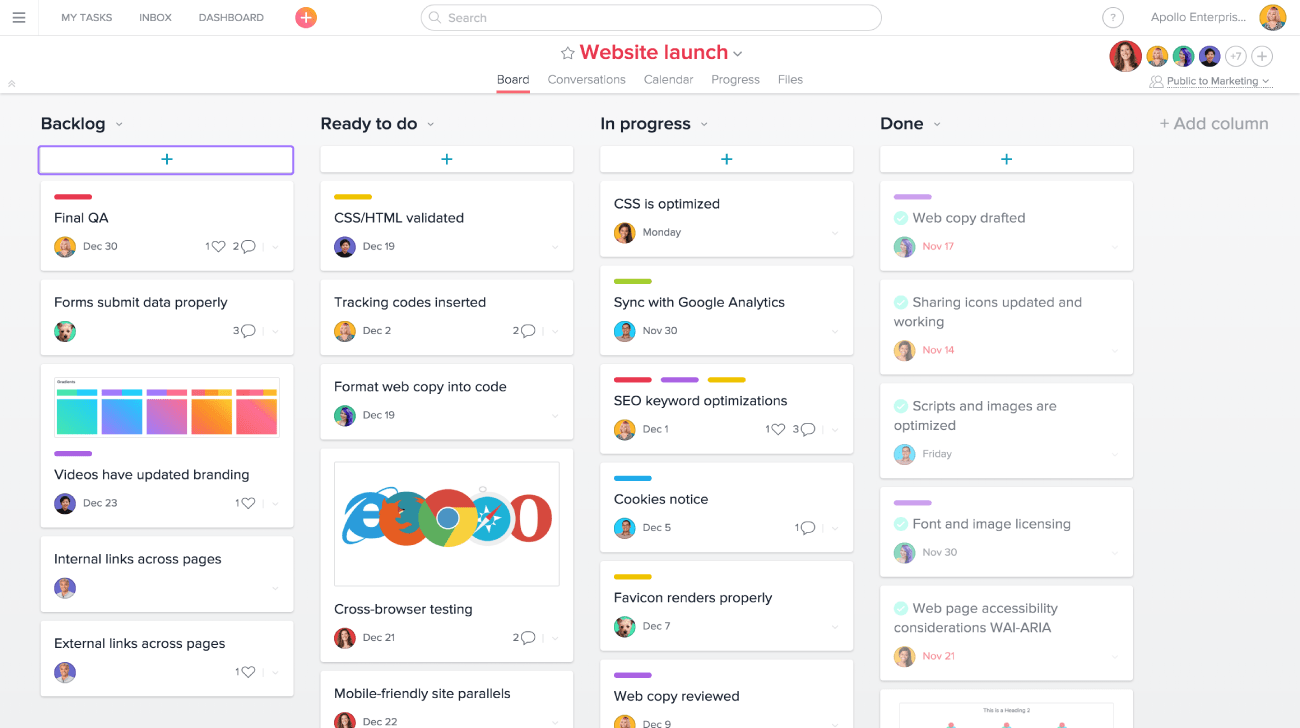
Asana Board-Ansicht
Manchmal braucht man nur einen Perspektivwechsel, um einen besseren Einblick in seine Projekte zu bekommen und Probleme zu erkennen, die behoben werden müssen. 🩹
Asana lässt Sie mit seinen verschiedenen Ansichten von Projekten den Teufel aus dem Detail treiben. 👿
Mit Kanban Boards können Sie Ihre Arbeit mit Hilfe von Haftnotizen organisieren und aktualisieren. Mit Kalendern und Zeitleisten können Sie Ihren Zeitplan überwachen und Überschneidungen und Verzögerungen erkennen. Mit den Listen von Asana erhalten Sie detaillierte Aufschlüsselungen von Projekten und Mikroprozessen.
Jedes Mitglied des Teams kann nach Belieben zwischen den Ansichten wechseln. Als Vorgesetzter können Sie auf erweiterte Projektansichten zugreifen, die sich auf verschiedene Aspekte des Projektmanagements konzentrieren, z. B. die Nachverfolgung der Workloads Ihrer Mitglieder oder die Verwaltung von Portfolios.
3. Agile und Scrum Support
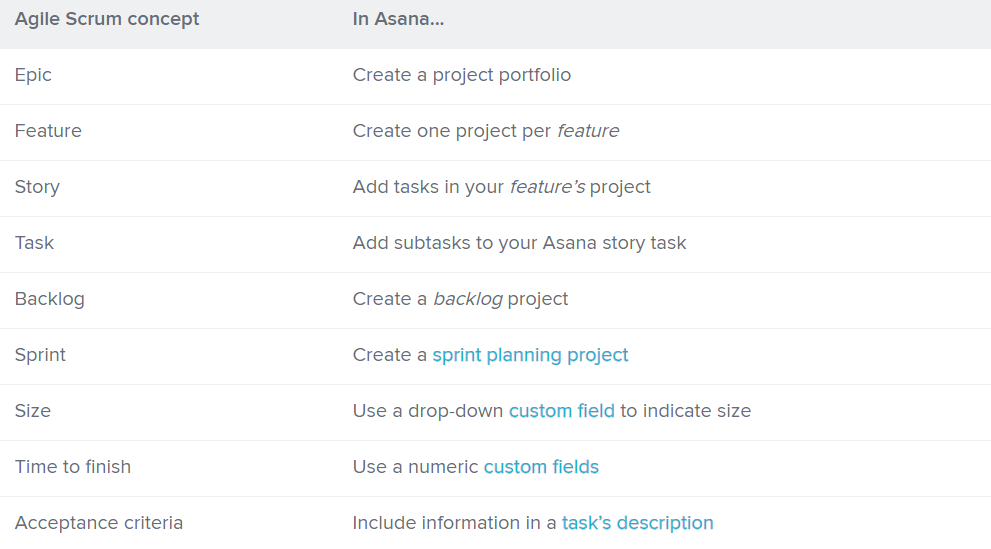
Verwenden Sie das Glossar von Asana, um zu verstehen, wie die Plattform Agile Scrum-Konzepte übersetzt
Agile und Scrum können durch Unsicherheiten, Missverständnisse oder Fehlkommunikation behindert werden, aber Asana macht es einfach, Verantwortlichkeit zu schaffen.
Dank Features wie Sprint-Planung, Roadmaps, nachverfolgung von Fehlern , und Aufgaben-Iterationen können Sie Ihre technischen Projekte mit voller Klarheit und Flexibilität durchführen.
Legen Sie Ihre Sprints auf der Registerkarte Zeitleiste fest, um sicherzustellen, dass Ihr Team genügend Zeit für die Erledigung der Aufgaben hat. Verwenden Sie die Registerkarte Workload, um Kapazitäten zu visualisieren und zu überwachen, Personalanpassungen vorzunehmen und das Risiko eines Burnouts zu minimieren.
Asana bietet sogar ein Glossar der Agile Scrum-Konzepte, damit Sie sich in kürzester Zeit mit der Plattform vertraut machen können. 🛋️
Asana Preise
- Basic: Free Forever für immer
- Premium: $10.99/Monat pro Benutzer
- Business: $24.99/Monat pro Benutzer
- Enterprise: Kontakt für Preise
*Alle aufgeführten Preise beziehen sich auf das jährliche Abrechnungsmodell
Smartsheet vs. Asana: Features im Vergleich
Es ist nicht einfach, im Kampf Asana vs. Smartsheet einen Favoriten zu wählen, da beide Produkte über robuste Features verfügen. Vergleichen wir sie in drei Hauptkategorien - Projektansichten, Benutzeroberfläche und Workflow-Management. 🥊
1. Asana vs. Smartsheet: Ansichten für Projekte
Unsere Konkurrenten bieten jeweils vier Projekt-Layouts. Smartsheet verfügt über Raster- (Standard), Gantt-, Kalender- und Karten-Ansichten - alle weitgehend datenzentriert mit viel Raum für benutzerdefinierte Anpassungen. Sie erhalten systemeigene Features für die Berichterstellung, um Schlüssel-Metriken aus mehreren Blättern in einem einzigen Fenster zusammenzufassen.
Bei Asana verlagert sich der Schwerpunkt der Ansichten von Daten auf Projekte. Die Plattform verfügt über Boards, Listenansichten, Zeitleisten und Kalenderansichten, während die Standardansicht im Kanban-Stil eher für nachverfolgung von Projekten über Phasen hinweg.
Asana kann die Oberhand haben über Smartsheet, wenn Sie nach besseren Koordinationsmöglichkeiten in Ihrer Projektmanagement-Software suchen. Leider sind die nativen Features für die Berichterstellung limitiert, so dass Sie sich auf die Integration von Drittanbietern verlassen müssen, um hochwertige Berichte zu erstellen.
2. Asana vs. Smartsheet: Benutzeroberfläche
Die Benutzeroberfläche von Asana ist modern und intuitiv. Sie brauchen keine ausführlichen Anleitungen, Video-Tutorials oder Kundensupport und Trainer, um herauszufinden, wie Sie sich auf der Plattform zurechtfinden.
Auf der anderen Seite ist Smartsheet mit seiner kalkulationsähnlichen Oberfläche eher altmodisch, aber viele Benutzer finden es überwältigend oder verwirrend . 🧩
Als Anfänger ohne fortgeschrittene Kenntnisse in Tabellenkalkulationen kann die Einstellung der ersten Arbeitsabläufe in Smartsheet eine Herausforderung sein. Aber sobald Sie die Lernkurve überwunden haben, wird das Projektmanagement tool Sie mit leistungsstarken Features zum Aufbau komplexer Projektnetzwerke beeindrucken!
Die Benutzer tendieren zu Asana, wenn es um die Benutzerfreundlichkeit der Oberfläche geht, aber wir nennen dies ein Unentschieden, da es auf persönliche Vorlieben hinausläuft.
3. Asana vs. Smartsheet: Workflow-Management
Ineffizienz ist ein wesentliches Hindernis für den Erfolg von Projekten. Glücklicherweise können beide Programme die Produktivität im Workspace deutlich steigern. Smartsheet könnte jedoch besser abschneiden, wenn Sie auf der Suche nach erstklassigen Features für die Planung sind.
Asana verfügt über ein anpassbares Setup mit Aufgaben, die als Karten dargestellt werden, die Sie über Phasen hinweg verschieben können. Es unterstützt die meisten projektmanagement-Methodologien und hält Ihr Team mit hervorragenden Tools für die persönliche Kommunikation auf der gleichen Seite.
Die Aufgabenplanung der Plattform ist allerdings nicht die beste und kann Sie mit dem Gefühl zurücklassen verloren und unorganisiert . Der Zeilen- und Spaltenansatz von Smartsheet eignet sich am besten für die Planung von Aufgaben, selbst in komplizierten Szenarien.
Sie können Aktionen ganz einfach automatisieren, Benachrichtigungen einrichten und steuern, wer auf Blätter zugreifen oder sie ändern darf, damit Ihr Workflow einen disziplinierteren Charakter erhält.
Meet ClickUp - Die beste Alternative zu Smartsheet und Asana
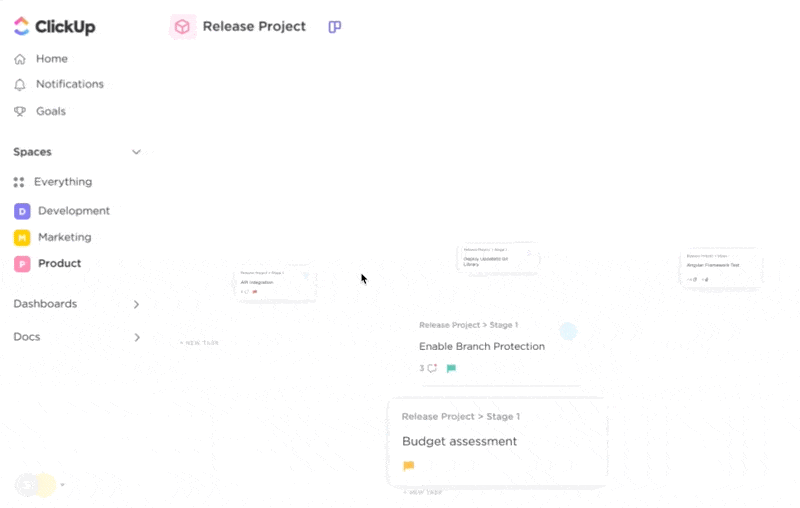
Visualisieren Sie Aufgaben, Projekte und Workflows so, wie es für Sie am besten funktioniert - mit den über 15 anpassbaren Ansichten von ClickUp
Die Wahl zwischen Smartsheet und Asana kann zu einem Kompromiss führen - wenn Sie ein Feature bevorzugen, können Sie auf andere verzichten. 🥲
Und wenn es nicht so sein muss?
Geben Sie ein ClickUp , eine All-in-One-Projektmanagement-Software und Produktivitätslösung. Die Plattform enthält praktisch alle Features, die Sie sich wünschen, um Ihre Projekte und Teams zum Erfolg zu führen. Von der Planung und Terminierung von Aufgaben bis hin zu verwaltung von Kundenbeziehungen mit ClickUp haben Sie alle Elemente des Projekt- und Ressourcenmanagements sicher im Griff.
Dank seiner umfassenden Features wurde ClickUp ausgewählt als G2s #1 Projektmanagement tool für 2023 . Hier ein kleiner Vorgeschmack auf die drei wichtigsten Features der Plattform:
1. Verwenden Sie ClickUp Goals, um klare Zeitleisten und messbare KPIs festzulegen
Erstellen Sie persönliche Ziele in ClickUp und setzen Sie Einzelziele, um Ihren Fortschritt zu verfolgen
Die Einstellung von Zielen ist eine wichtige, wenn auch angstauslösende Aufgabe für Projektmanager. Mit vagen Aktionsplänen kommen Sie nicht durch. Sie müssen Ihrem Team Antworten auf die Fragen Was, Wer, Wann und Warum geben und dabei vordefinierte und messbare Einzelziele aufstellen. ClickUp Ziele bringt Ordnung in die tägliche Routine und die großen Ziele Ihres Teams. 🫡
Mit ClickUp ist die Einstellung von verfolgbaren Zielen, Aufgaben, Meilensteinen und Zeitleisten ein Kinderspiel. Je nach Art Ihres Projekts können Sie Ihre Einzelziele quantifizieren, beschreibend formulieren oder Wahr/Falsch-Bewertungen hinzufügen. Management von Teams ist ein Kinderspiel dank der automatischen Nachverfolgung des Fortschritts durch Sprint-Zyklen, Backlogs, wöchentliche Mitarbeiter-Scorecards und OKRs .
Eines der herausragenden Features der Plattform ist die Gruppierung von Zielen in Ordnern und die Nachverfolgung des Fortschritts in einem einzigen Fenster - ein Lebensretter, wenn Sie ein großes Portfolio verwalten. 🍀
ClickUp passt sich an jede Projektmethodik an, einschließlich Agile und Waterfall. Sie bestimmen, wer die einzelnen Ziele ansehen und bearbeiten darf, damit es keine Verwirrung oder unerwünschte Änderungen innerhalb des Teams gibt.

Binden Sie ClickUp-Dokumente direkt in Whiteboards ein, um auf wichtige Projektdokumente, Recherchen und Zusammenhänge zuzugreifen, ohne Ihr Board zu verlassen
Wenn Sie sich mehr für visuelle Zieleinstellungen interessieren, werden Sie die umfangreichen Brainstorming-Tools von ClickUp lieben, wie Whiteboards , Flussdiagramme und Mindmaps .
Sie planen ungern von Grund auf? Sie können die über 1.000 integrierten Vorlagen der Plattform nutzen, um Aktivitäten wie:
- Einstellung von Budgets
- Veröffentlichung von Informationsblättern
- Notfallpläne erstellen
- Erstellung von Balanced Scorecards
- Berichterstellung von Fehlern
2. Seien Sie 3 Mal effizienter mit ClickUp AI

Verfeinern Sie Ihre Ergebnisse, um mit Reprompting in ClickUp AI schneller zu besseren Inhalten zu gelangen
Wir machen keine Witze. Sie können ein echter Projektmanagement-Ninja werden mit ClickUp AI . 🥷
Stellen Sie sich vor, Sie hätten einen superintelligenten Assistenten, der Sie bei Ihren PM-Aufgaben unterstützt. Mit ClickUp AI erhalten Sie in jeder Phase des Projekts datengestützte Hilfestellungen, von der Erstellung von Aktionsplänen bis hin zum Vertriebsmanagement.
Die Plattform verbindet Sie mit einem KI Schreib-Tool das wahre Wunder für Ihre Produktivität und Kreativität vollbringt. Keine Blöcke mehr bei der Erstellung von Projektbeschreibungen, der Benennung von Features oder dem Verfassen von E-Mails an Clients. ⬛
Das Schreib-Tool kann lange Inhalte zusammenfassen, generiert elemente der Aktion von Aufgaben und Dokumenten, formatieren Sie Ihre E-Mails, gestalten Sie Ihre Kommunikation ansprechend, helfen Sie bei Marketingkampagnen und dergleichen mehr.
ClickUp AI ist eines der wenigen Tools, die Ihrer Fantasie freien Lauf lassen-alles, was Sie tun müssen, ist es mit Aufforderungen zu füttern, um Ergebnisse zu erledigen!🕺
Erfahrene Projektmanager sind von dem Feature begeistert und behaupten sogar, dass sie damit drei Mal effizienter sind, wenn sie unterwegs Pläne und Prozesse erstellen! ✈️
3. Nutzen Sie 15+ ClickUp Ansichten, um verschiedene Perspektiven zu erhalten

Verwenden Sie die Workload-Ansicht von ClickUp, um zu sehen, wer vorne oder hinten liegt, und ziehen Sie Aufgaben einfach per Drag-and-Drop, um Ressourcen neu zuzuordnen
Benutzer von Asana und Smartsheet müssen sich mit vier Ansichten für Projekte begnügen. ClickUp hingegen kommt mit 15+ ClickUp Ansichten zur Überwachung und Analyse jedes Winkels und jeder Ecke Ihres Workflows. Das ist wie ein Flaschengeist auf Ihrem Bildschirm (ohne das Limit von drei Wünschen). 🧞
Entscheiden Sie sich für die ClickUp-Standardansichten Liste, Board und Kalender, wenn Sie die üblichen Tabellenkalkulationen oder Kanban-basierte Gliederungen . Wenn Sie jedoch ein umfassenderes Setup mit detaillierten Einblicken wünschen, sollten Sie erweiterte Ansichten wie Gantt, Zeitleiste, Workload oder Workload-Ansichten nutzen.
Zur Überwachung Ihrer Teammitglieder verwenden Sie die Box-Ansicht, um den Fortschritt zu überprüfen und festzustellen, ob jemand unter- oder überlastet ist. Sollten Sie etwas ändern wollen, steht Ihnen ein handliches Drag-and-Drop-Tool zum Zuweisen von Aufgaben, Ändern von Prioritäten und team-Ressourcen neu zuzuweisen .
Und ja, Sie können Aufgaben an mehrere Mitarbeiter zuweisen! Sie können auch auf ClickUp Automatisierungen um sich wiederholende Aufgaben auf Autopilot zu setzen! 🚁
Die Optionen der Seitenansicht von ClickUp stehlen Ihnen die Show, wenn Sie nach Echtzeit-Zusammenarbeit, Brainstorming oder Unterstützung beim Zeitmanagement suchen. Nutzen Sie zum Beispiel die Dokumentansicht, um mit Ihrem Team an Dokumenten und Wikis zu arbeiten, die Chatansicht, um Ideen auszutauschen und in Pläne zu verwandeln, und die Formularansicht, um benutzerdefinierte Formulare zu erstellen für Clients und Mitarbeiter. 🥂 Vergleich ClickUp vs. Asana !
ClickUp - ein wertvolles Mitglied in Ihrem PM Team!
Es gibt über 200 andere Tools für das Projektmanagement auf dem Markt, jedes mit seinen eigenen Vor- und Nachteilen. Wenn Ihnen die Entscheidungsfindung Kopfzerbrechen bereitet, ist ClickUp die perfekte Option für einen One-Stop-Shop.
Dank seines Umfangs müssen Sie keine Kompromisse zwischen erweiterten Features und Flexibilität oder Benutzerfreundlichkeit eingehen. Testen Sie noch heute den kostenlosen Plan von ClickUp und entscheiden Sie selbst! 💝